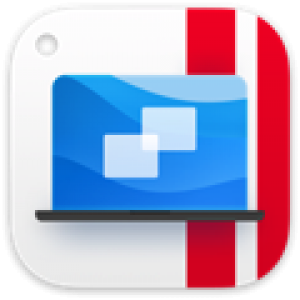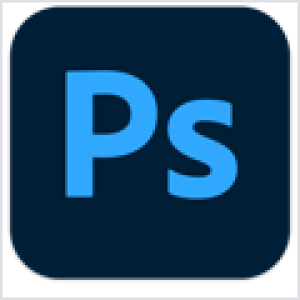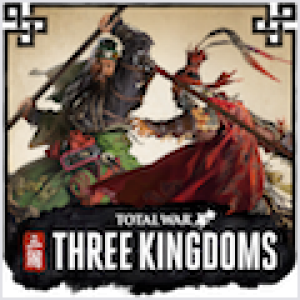解决 Mac 日式键盘标点位置问题
网友分享了一个 Mac 日式键盘标点符号位置不对的解决方案,他表示,虽然在日本购买 MacBook Pro 比较实惠,但是日式键盘上面的标点符号位置跟国行产品并不一样。下面我们来看看具体的操作步骤。

如果你安装的是 macOS + Windows 双系统:
问题主要是出现在使用 Windows 系统的过程中,在 macOS 系统下只要习惯一下标点符号的位置就好了。在安装了双系统之后,进入 Windows 系统的时候会发现键盘上标点符号位置并不是标出来的样子。
(1)进入设备管理器
(2)展开键盘,右键选择“更新驱动程序软件”>>“浏览计算机以查找驱动程序软件”>>“从计算机的设备驱动程序列表中选取”>>取消勾选“显示兼容硬件” >>左边栏往下拉到 Toshiba 选项,对应右边选择“Toshiba USB 109 Japanese keyboard”>>更新驱动程序警告,一路点“是”就好了。
(3)Command + R 打开“注册表编辑器”,输入 regedit 并回车。
(4)进入 HKEY_LOCAL_MACHINE >>SYSTEM>>ControlSet001>>Control>>Keyboard Layouts,选择所有最后两位是 04 的文件夹,右键 Layout File 项“修改”,将内容改为 kbdjpn.dll 即可。
(5)重启就能解决问题。
如果你是在 macOS 系统中安装 Windows 虚拟机,则需要修改上面的第二个步骤:
(2)展开键盘,右键选择“更新驱动程序软件”>>“浏览计算机以查找驱动程序软件”>>“从计算机的设备驱动程序列表中选取”>>去掉“显示兼容硬件”前面的勾>>左边直接选择(标准键盘)选项,对应右边往上选择“Japanese PS/2 Keyboard(106/109 Key)”>>更新驱动程序警告,一路点“是”就好了。